win11恢复分区可以删除吗 win11快速删除恢复分区的方法
更新时间:2023-04-20 15:26:00作者:mei
win11系统使用磁盘恢复、备份相关的功能,会在系统中留下一个恢复分区,这个分区没什么用途,只会占用内存空间,其实可以将恢复分区给删除,那么具体怎么操作?今天教程分享win11快速删除恢复分区的方法。
具体方法如下:
1、首先右键开始菜单打开“运行” 。
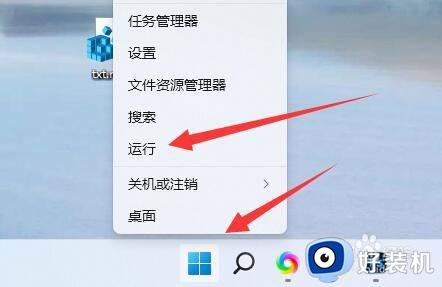 2、在其中输入“cmd”并“确定”打开命令提示符。
2、在其中输入“cmd”并“确定”打开命令提示符。
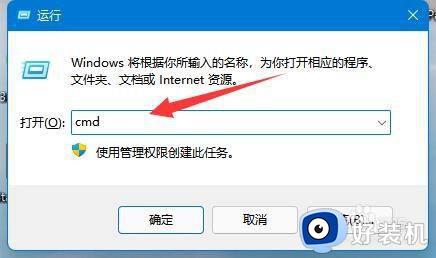 3、打开后,输入“diskpart”并回车运行。
3、打开后,输入“diskpart”并回车运行。
 4、然后输入“list disk”并回车可以查看你的所有磁盘。
4、然后输入“list disk”并回车可以查看你的所有磁盘。
 5、再输入“select disk 编号”回车选中你要编辑的磁盘。
5、再输入“select disk 编号”回车选中你要编辑的磁盘。
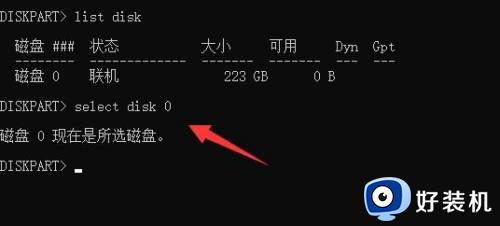 6、选中后输入“list volume”回车显示所有分区。
6、选中后输入“list volume”回车显示所有分区。
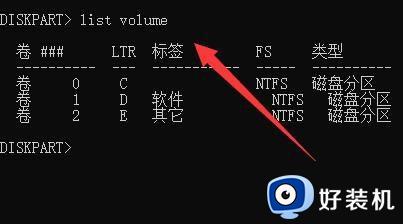 7、最后输入“select volume 编号”和“delete volume override”就能删除。
7、最后输入“select volume 编号”和“delete volume override”就能删除。
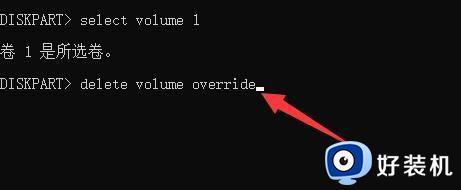
win11系统快速删除恢复分区的方法分享到这里,删除多余的恢复分区之后,电脑空间也扩大许多。
win11恢复分区可以删除吗 win11快速删除恢复分区的方法相关教程
- Win11如何删除多余磁盘分区 win11系统删除多余磁盘分区的步骤
- win11桌面回收站不见怎么恢复 win11桌面显示回收站的设置方法
- win11安全中心误删文件恢复步骤 win11安全中心删除的文件怎样恢复
- win11回收站文件被删除怎么办 win11回收站文件被删除的恢复方法
- win11如何把多余的分区删掉 win11删除分区的图文教程
- win11如何恢复被删除文件 win11恢复被删除文件的五种方法
- 如何让win11恢复出厂设置 win11快速恢复出厂设置的方法
- win11恢复出厂设置的方法 win11如何恢复出厂设置
- win11恢复磁盘分区的方法 win11磁盘分区后怎么恢复回去
- win11可以恢复出厂设置吗 让win11恢复出厂设置的方法
- win11家庭版右键怎么直接打开所有选项的方法 win11家庭版右键如何显示所有选项
- win11家庭版右键没有bitlocker怎么办 win11家庭版找不到bitlocker如何处理
- win11家庭版任务栏怎么透明 win11家庭版任务栏设置成透明的步骤
- win11家庭版无法访问u盘怎么回事 win11家庭版u盘拒绝访问怎么解决
- win11自动输入密码登录设置方法 win11怎样设置开机自动输入密登陆
- win11界面乱跳怎么办 win11界面跳屏如何处理
win11教程推荐
- 1 win11安装ie浏览器的方法 win11如何安装IE浏览器
- 2 win11截图怎么操作 win11截图的几种方法
- 3 win11桌面字体颜色怎么改 win11如何更换字体颜色
- 4 电脑怎么取消更新win11系统 电脑如何取消更新系统win11
- 5 win10鼠标光标不见了怎么找回 win10鼠标光标不见了的解决方法
- 6 win11找不到用户组怎么办 win11电脑里找不到用户和组处理方法
- 7 更新win11系统后进不了桌面怎么办 win11更新后进不去系统处理方法
- 8 win11桌面刷新不流畅解决方法 win11桌面刷新很卡怎么办
- 9 win11更改为管理员账户的步骤 win11怎么切换为管理员
- 10 win11桌面卡顿掉帧怎么办 win11桌面卡住不动解决方法
